新年的开始总是评估提高效率的新方法的好时机。 许多人尝试新的生产力工具,或者弄清楚如何优化他们最平凡的流程。 要评估的一个领域是终端。 尤其是在开源世界中,有很多方法可以通过快捷方式和命令使终端上的生活更有效率(也更有趣!)。
我们询问了我们的作者他们最喜欢的终端技巧。 他们分享了他们的省时技巧,甚至是一个有趣的终端彩蛋。 你会采纳这些键盘快捷键或命令行技巧中的一个吗? 你有想要分享的最爱吗? 通过参与我们的投票或留下评论来告诉我们。
“我无法选择最喜欢的; 我每天都使用这三个:
-
Ctrl + L 清除屏幕(而不是输入“clear”)。
-
sudo !! 以 sudo 权限运行上一个命令。
-
grep -Ev '^#|^$' <file> 将显示文件内容,不包含注释或空行。”
—Mars Toktonaliev
“对我来说,如果我在终端文本编辑器中,并且我想让它消失以便我可以快速做其他事情,我使用 Ctrl + Z 将其放入后台,做任何我需要做的事情,然后使用 fg 将其带回前台。 我有时也会对 top 或 htop 做同样的事情。 我可以将其放入后台,并在我想检查当前性能时随时将其带回前台。 我在实际应用中不太常见到后台和前台操作,但它确实可以增强终端上的多任务处理能力。”
—Jay LaCroix
“因为我倾向于在给定的一天在终端上做很多相同的事情,所以有两件事是我每天的常数
-
Ctrl + R 反向搜索我的 Bash 历史记录,以查找我已经运行过并希望再次运行的命令
-
Caret 替换是最好的,因为我经常做类似 sudo dnf search <package name> 的事情,然后如果我以这种方式找到合适的软件包,我就会做 ^search^install 来重新运行命令,将 search 替换为 install。
当然,这些东西都是基本的,但对我来说非常省时。”
—Steve Morris
“我酷炫的终端技巧不是我在终端中做的事情,而是我使用的哪个终端。 有时我只是想要使用 Apple II 或旧的琥珀色黑色终端的感觉。 那时我会启动 Cool Retro Term。 屏幕截图在网站上。”
—Jim Hall
“可能是 ssh -X 在其他机器上运行图形程序。 复制/粘贴(在某些终端模拟器上,例如 gnome-terminal)C-S c 和 C-S v。 我不确定这是否算数(因为它在有趣的部分变成了图形界面,但以 ssh 开始)。 最近,我需要登录到另一台机器,但让我的孩子们能够从我的笔记本电脑上的更大屏幕上跟随。 这个链接 向我展示了我以前从未见过的东西:通过本地网络 (x11vnc -desktop) 将另一台计算机屏幕上的活动会话镜像到我的笔记本电脑上,并且能够同时从两台机器控制它。”
—Kyle R. Conway
“你可以安装 Install 'sl' $ sudo apt install sl 或 $ sudo dnf install sl,并且 当在 Bash 提示符下输入命令 sl 时,一个基于文本的蒸汽机车会横穿显示器。”
—Don Watkins




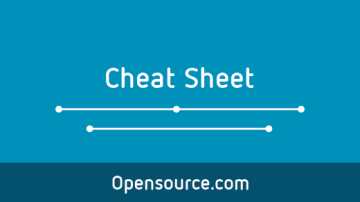





23 条评论